СПЕЦПРЕДЛОЖЕНИЕ ДЛЯ УЧАСТНИКОВ ВЕБИНАРА
СОЗДАНИЕ И ОПТИМИЗАЦИЯ СВОЕГО ШАБЛОНА В ARCHICAD ПО ТЕХНОЛОГИИ BIM
Пошаговый алгоритм по оптимизации дизайн-проектирования в ARCHICAD за счет эффективной работы в своем Шаблоне
До повышения
стоимости осталось:
Заголовок окна (Действие по окончанию счетчика)
Редактируемый текст
СПЕЦПРЕДЛОЖЕНИЕ ДЛЯ УЧАСТНИКОВ мастер-класса
дизайн-проект под-ключ
Ваш путь к профессионализму:Пошаговая инструкция по созданию дизайн-проекта с технологией "BIM"
в эксклюзивном шаблоне + Комплексное руководство по оформлению рабочей документации!
До повышения
стоимости осталось:
Заголовок окна (Действие по окончанию счетчика)
Редактируемый текст
СПЕЦПРЕДЛОЖЕНИЕ ДЛЯ УЧАСТНИКОВ мастер-класса
дизайн-проект под-ключ
Ваш путь к профессионализму:Пошаговая инструкция по созданию дизайн-проекта с технологией "BIM" в эксклюзивном шаблоне + Комплексное руководство по оформлению рабочей документации!
До повышения
стоимости осталось:
Заголовок окна (Действие по окончанию счетчика)
Редактируемый текст
ДЛЯ КОГО?
Кому будет полезна данная конференция?

НАЧИНАЮЩИМ
Архитекторам, дизайнерам интерьера,
3д визуализаторам и ландшафтным дизайнерам
Если вы только-только начинаете свою карьеру в сфере 3д проектирования и визуализации, тогда для вас данная конференция будет очень полезна.

ПРАКТИКУЮЩИМ
Архитекторам, дизайнерам интерьера,
3д визуализаторам и ландшафтным дизайнерам.
Вы уже делаете проекты в ARCHICAD , хотите оптимизировать свою работу и повысить эффективность, тогда вам в первые ряды.

ФРИЛАНСЕРАМ
Архитекторам, дизайнерам интерьера,
которые работают удаленно
Работаете как фриланс и выполняете заказы удаленно? Хотите узнать про фишки, которые помогут вам сократить время на проектирование, чтобы увеличить поток заказов, записывайтесь и вы будете в восторге.

РУКОВОДИТЕЛЯМ
Руководителям дизайн студии и проектных бюро
У вас есть своя команда, но чувствуете пробелы в эффективности? Хотите увеличить скорость работы, чтобы выполнять больше заказов. Записывайтесь и пригласите своих сотрудников, мы покажем как работают архитекторы и дизайнеры премиум сегмента
Программа мастер-класса
01

Импорт данных для проектирования ландшафта в ArchiCAD
Как импортировать топосъемку в формате DWG, XYZ и смоделировать исходный рельеф?
02

Вертикальная планировка. Инструмент 3D-Сетка
Работа с "черными" и "красными" отметками.
Методы работы с 3D-сеткой в ArchiCAD 22
03

Посадка зданий и сооружений на рельеф
Работа с файлами модуля ArchiCAD. Посадка готового здания на рельеф.
04

Озеленение территории
Расстановка библиотечных объектов зелени. Создаем ведомость озеленения.
05

Автоматические ведомости и спецификации
Оптимизация моделей из МОРФа с помощью GDL - команд для более удобной работы с ними.
До повышения цен осталось
Заголовок окна (Действие по окончанию счетчика)
Редактируемый текст
ПАКЕТЫ ОБУЧЕНИЯ
Выберите свой пакет обучения
ШАБЛОН
ДЛЯ НОВИЧКОВ
ДЛЯ НОВИЧКОВ И ПРОДВИНУТЫХ
Обычная цена
173 900 руб
79 900
Ваша экономия 84 000 руб
Начальный курс: Быстрый старт в Archicad
(обычная стоимость 53 900р)
Продвинутый курс : Шаблон BIM Дизайнера
(обычная стоимость 120 000р)
Доступ в закрытый учебный портал 24/7
Доступ на зум-встречи и разбор ваших работ
Доступ в закрытое сообщество Архитекторов и Дизайнеров
Доступ в закрытый канал ВАКАНСИЙ
Поддержка куратора на протяжении обучения
Техническая поддержка на протяжении обучения
Доступ на скачивание всего курса и материалов урока
Доступ на скачивание Методичек по курсу
Сертификат о прохождении курса от
"ARCHICAD-MASTER"
Возможность получить сертификат от "GRAPHISOFT"
График цен
Сегодня: 79 900 ₽
Завтра: 89 900 ₽
Послезавтра: 99 900 ₽
Осталось всего 6 места из 30
79 900 руб
ШАБЛОН
ДЛЯ ПРОДВИНУТЫХ
ДЛЯ ПРОДВИНУТЫХ
Обычная цена
120 000 руб
59 900
Ваша экономия 50 100 руб
Продвинутый курс : Шаблон BIM Дизайнера
(обычная стоимость 120 000р)
Доступ в закрытый учебный портал 24/7
Доступ на зум-встречи и разбор ваших работ
Доступ в закрытое сообщество Архитекторов и Дизайнеров
Доступ в закрытый канал ВАКАНСИЙ
Поддержка куратора на протяжении обучения
Техническая поддержка на протяжении обучения
Доступ на скачивание всего курса и материалов урока
Доступ на скачивание Методичек по курсу
Сертификат о прохождении курса от
"ARCHICAD-MASTER"
Возможность получить сертификат от "GRAPHISOFT"
График цен
Сегодня: 59 900 ₽
Завтра: 69 900 ₽
Послезавтра: 79 900 ₽
Осталось всего 11 места из 30
59 900 руб
До повышения цен осталось...
Заголовок окна (Действие по окончанию счетчика)
Редактируемый текст
ВНИМАНИЕ!!!
Только при оплате любого пакета прямо сейчас, вы получите дополнительно 3 крутых мастер-класса БОНУСОМ!
Двухдневный Мастер-класс: Оптимизация дизайн-проектирования в ARCHICAD
(Обычная стоимость 9900р)
Пошаговое руководство по оптимизации и ускорению дизайн-проектирования за счет эффективной работы в своем шаблоне
Двухдневный Мастер-класс: Автоматизация создания разверток в ARCHICAD 25
(Обычная стоимость 9900р)
Алгоритм создания разверток в ARCHICAD по технологии "BIM"
Двухдневный Мастер-класс: Навесная стена в дизайн-проектировании ARCHICAD 25
(Обычная стоимость 9900р)
Готовое руководство для дизайнеров интерьера о том, как можно оптимизировать процесс создания
и оформления дизайн-проекта с использованием инструмента Навесная стена
ПРОДВИНУТЫЙ КУРС: ШАБЛОН BIM ДИЗАЙНЕРА
Полноценный курс для начинающих и продвинутых пользователей, раскрывающий все секреты технологии BIM-проектирования на базе программы GRAPHISOFT ARCHICAD.
ЧЕМУ ВЫ НАУЧИТЕСЬ ПРОЙДЯ ДАННЫЙ КУРС ?
Узнаете как быстро и правильно построить планировку в ARCHICAD
Сможете создавать различные многослойные конструкции в ARCHICAD
Сможете создавать отделку СТЕН,ПОЛОВ И ПОТОЛКОВ
Сможете создавать разные спецификации и интерактивные каталоги
Сможете делать раскладку плитки с использованием навесной стены
Сможете делать различные декоративные молдинги, плинтуса и считать их
Сможете создавать красивые развертки помещений в ARCHICAD
Этот курс включен в пакет обучения "ШАБЛОН ДЛЯ ПРОДВИНУТЫХ И НОВИЧКОВ"

СКОЛЬКО ВАМ ЛЕТ?
Наша компания активно помогает клиентам решать их бизнес задачи уже более 20 лет.
полное описание курса тут (нажмите)
Модуль #1
Создание шаблона для дизайн-проекта с нуля на основе “BIM” проектирования
Тема № 1 Что такое шаблон в ARCHICAD
Разберем зачем нужен шаблон в Архикад, и почему важно делать проект в нем, и как в шаблоне настроить основную надпись (штамп) для всех форматов.
Сделаем правильную настройку стен из многослойных конструкций. Далее, покажем, что является основой хорошего шаблона и почему нужно оптимизировать свой шаблон с новым проектом.
Тема № 2 Настройка интерфейса ARCHICAD "под себя"
Обычно все, кто начинает работать в Archicad, привыкают к обычному интерфейсу и в дальнейшем работают в нем же. Но многие не знают, что стандартный интерфейс в Архикад скучный и в нем нет много того, что помогает не тратить время на поиск нужной кнопки, а сразу нажать на ту команду или панель которые нам нужны.
Поэтому, если мы хотим оптимизировать свою работу и адаптировать Архикад для себя, сделать его максимально гибким, то нам нужно в первую очередь научиться настраивать интерфейс Архикада для любых задач. В этой теме мы с вами определим, какие панели и кнопки часто используются в проекте, и далее с нуля будем настраивать интерфейс под свои задачи. У нас у каждого будет свой уникальный рабочий интерфейс в Архикад, который позволит нам моментально выбирать ту иную функцию, которая нам нужна.
Это сэкономит время в разы и вы оптимизируете свою работу.
Тема № 3 Панель избранного
Это один из самых важных функционалов Архикад, который стоит в первом ряду по теме оптимизации и работы в своем шаблоне. Многие пользователи его недооценивают или вообще не знакомы с ним, но этот инструмент повышает эффективность дизайнера или архитектора в несколько раз.
В этой теме мы с вами разберем все настройки и возможности этой панели и начнем ее внедрять в свою работу, и , на протяжении всего обучения, практически во всех темах мы будем пользоваться этой панелью. Мы покажем как все нужные нам инструменты один раз настроить и использовать в дальнейшем во всех проектах.
Тема № 4 Готовая структура слоев
Слои это ядро нашего проекта и они очень важны. Правильно настроенные слои и комбинации слоев - гарант оптимизации работы в проекте. Многие пользователи пользуются стандартными слоями Архикад и добавляют туда в дальнейшем свои слои. Но это не совсем правильно, потому что в самом Архикаде есть много слоев, которые дизайнеру не нужны, и поэтому всегда нужно удалять стандартные слои и создавать свои.
В этой теме мы определим с вами, какие основные слои нам нужны, и далее создадим все необходимые слои, которые нам нужны для дизайн-проектирования. Самые необходимые слои мы будем создавать, а ,в дальнейшем, будем дополнять этот список слоев и настраивать их. Также мы настроим комбинацию слоев. В конце, когда мы завершим работу над проектом, мы еще раз пройдемся по списку слоев и комбинации слоев, и настроим их последний раз в нашем шаблоне.
Тема № 5 Структура Карты видов
Карта видов это очень важная часть хорошего шаблона, и без настроенной карты видов практически невозможно оптимизировать свою работу. В Архикаде по умолчанию есть уже настроенная структура, но она не всем подходит. Потому что у каждого свои методы и алгоритмы создания проекта.
В этой теме мы разберем, как правильно создавать структуру карты видов, какие папки необходимо в ней создавать и как нужно настроить все эти виды, чтобы их можно было из проекта в проект использовать. Настроив все это один раз, вы забудете, когда в последний раз что-то тут вручную делали. Это существенно меняет подход к созданию BIM-проекта.
Тема № 6 Структура Книги макетов
Как и с картой видов, также в Архикаде есть готовая структура книга макетов, которая сам по себе не решает наши задачи, и нам постоянно приходиться ее перенастраивать. Но, так как книга макетов и карта видов между собой тесно связаны, мы должны научиться делать правильную структуру проекта в книге макетов.
Поэтому, в этой теме мы с вами с нуля создадим новую структуру книги макетов и настроим ее таким образом, что она будет полностью интерактивная и автоматическая. В дальнейшем мы будем дополнять эту структуру, и в конце проекта у нас уже будет готовая структура, где можно будет оформлять следующие проекты.
Тема № 7 Настроенный штамп для листов разных форматов
Что такое штамп для листов, многие знают. Но, как правильно настроить штамп, чтобы во всех листах он отображается корректно, не все.
В этой теме мы покажем. как настроить штамп для всех форматов листов. чтобы при печати чертежей у вас все красиво отображалось. Также разберем как настроить автотексты, чтобы вся информация на листе обновлялась автоматически. Создадим несколько форматов макетов, чтобы вы всегда могли их использовать, не настраивая все заново.
Тема № 8 Настроенный маркер разрезов фасадов зон
Многие пользователи используют не все возможности инструмента разрез фасада и зоны. Эти инструменты очень гибкие и настраиваются практически для любых задач.
При оформлении чертежей планов иногда нужно по разному оформлять маркеры этих инструментов, где-то нужно сделать просто вид, а где-то разрез с разным типом оформления.
В этой теме мы как раз разберем эти нюансы и покажем, как правильно один раз настроить и сохранить в избранное, и далее уже пользоваться в каждом проекте, не настраивая все с нуля.
Тема № 9 Настройка информации о проекте, повторяющиеся надписи, примечания
Некоторые пользователи Архикад всю информацию о проекте каждый раз на листах вбивают вручную, это неправильно и неудобно, потому что потом, при внесении каких-либо изменений в эти данные, вам нужно будет вручную, на каждом листе это все менять. А это уже не эффективная работа над проектом.
Но многие даже не подозревают, что это можно в одном месте оформить и далее вся эта информация будет обновляться на всех листах при помощи настроенного автотекста. В этой теме как раз мы покажем как это правильно настроить и потом пользоваться на протяжении всего проектирования.
Тема № 10 Настройка условных обозначений, загрузка и настройка в проект зоны
В результате проектирования у нас всегда накапливается ряд условных обозначений, которые, из проекта в проект, мы копируем, либо просто заново рисуем. Это тоже отнимает много времени и влияет на нашу эффективность.
Поэтому в этой теме мы сделаем не просто пару условных обозначений, а сделаем ряд часто используемых обозначений, и далее сохраним их в своем проекте, чтобы в дальнейшем не рисовать каждый раз вручную. а просто брать из списка готовых обозначений.
Модуль #2
Оптимизация шаблона за счет создания “BIM” проектирования.
Тема № 1 Создание плана обмеров
Перед началом создания дизайн-проекта очень часто возникают сложности с настройками и подготовкой рабочего проекта. Новички на этом этапе совершают незначительные ошибки, которые в конце проекта приводят к постоянным правкам.
Чтобы избежать всего этого, я покажу как правильно настроить файл проекта. И чтобы оптимизировать весь наш рабочий процесс, воспользуемся специальными "горячими клавишами", которые мы разработали именно для данных целей. Далее, я покажу как использовать различные исходные данные, например, чертежи из Автокад или обмерочный план от руки, который мы научимся создавать со всеми размерами и экспликациями помещений.
Тема № 2 План демонтажа
В этой теме мы разберем все нюансы создания плана демонтажа. Некоторые пользователи используют сложные методы при создании подобных планов, что-то вручную делают, что-то штриховками. Это все неэффективно и долго.
Поэтому в этом уроке мы покажем как не надо делать и на что надо обращать внимание при создании плана демонтажа. Мы раскроем все секреты инструмента фильтр реконструкции
Тема № 3 План-схема возводимых перегородок в цвете
В этом занятии мы оформим наши возводимые перегородки. Мы покажем как сделать так, чтобы план возводимых перегородок был оформлен разными цветами и сразу на чертежах все хорошо читалось. Это очень удобно. В реальной практике я пользуюсь этим в своем шаблоне. Также покажу вам как все это настроить. Вы все это один раз у себя настроите в шаблоне, добавите в избранное и будете пользоваться этим постоянно.
Тема № 4 План закладных деталей
Многие дизайнеры не то, что не используют “План закладных деталей”, они даже не знают, что там можно оформить.
На самом деле это очень важная тема. Здесь мы можем оформить все элементы, которые требуют внимания и, в дальнейшем, в реализации данного проекта у строителей не будет возникать вопросов. Поэтому очень важно, чтобы все эти нюансы были оформлены в дизайн-проекте, чтобы не возникало лишних вопросов и вас не тревожили строители по каждым мелочам.
Тема № 5 Планировочное решение с расстановкой мебели и габаритными размерами
Каждый дизайнер в своем дизайн-проекте делает план расстановки мебели по разному. В этой теме я покажу как я делаю план расстановки мебели с габаритными размерами, это очень красиво и читабельно. Вы сможете посмотреть данную тему и сделать у себя такой формат оформления и пользоваться им всегда.
Тема № 6 Планировочное решение с расстановкой мебели
Очень часто, когда мы делаем план с меблировкой, не получается быстро определить на плане, какой элемент из таблицы где расположен.
Я в своих планах делаю для каждого элемента мебели свой идентификатор, это помогает все правильно структурировать в проекте и эти настроенные таблицы у меня уже есть в шаблоне. Я покажу как все настроить в своем шаблоне и оформить. чтобы вы использовали эту оптимизацию в своем проекте всегда.
Тема № 7 Конструкция и план полов
Как правильно сделать полы, как посчитать, как правильно оформить план полов. Все это мы в этом занятии пройдем. Я покажу как я делаю у себя в проекте план полов. Какие разрезы делаю, чтобы акцентировать внимание строителей на нужных моментах. Также покажу как рассчитать конструкцию всего этого.
Тема № 8 План расположения отопительных приборов
После работы над полами мы расставим отопительные приборы в нашем проекте и далее начнем создавать план. Я покажу на что нужно обратить внимание и расскажу какие фишки я у себя применяю, чтобы оптимизировать этот процесс. Также разберем размещение кондиционера на стене и показ штробления канала для коммуникаций (можно показать, чтобы заказчик помнил как проходят коммуникации и не повредил, если вдруг захочет повесить полку или картину)
Тема № 9 План потолков
В этом занятии мы с легкостью смоделируем различные потолки, за счет чего ускорим создание проекта. На этом уроке мы продолжим работу с отделкой и создадим потолки с использованием многослойной конструкции, также создадим интерактивные каталоги для расчета площадей материалов.
Тема № 10 Раскладка плитки и создание паркета с использованием “Навесной стены“
Как вы уже знаете, в Archicad для решения одной задачи есть много разных способов. Так же и с раскладкой плитки в санузлах. Некоторые пользователи до сих пор делают раскладку плитки при помощи инструмента Морф, но мы же знаем, что этот инструмент не сильно гибкий в плане расчетов.
Поэтому я рекомендую использовать исключительно инструмент Навесная стена, чтобы ускорить данный процесс и получить больше возможностей для расчета. На занятии мы покажем, как можно настроить навесную стену так, чтобы она у вас всегда была под рукой, уже настроенная в шаблоне для раскладки плитки, и чтобы сразу после раскладки у вас все считалось автоматически.
Тема № 11 Плинтус, Молдинг, Карниз
Почти во всех интерьерах присутствуют молдинги, карнизы, плинтуса и другие декоративные элементы, но не всегда с помощью стандартных библиотечных элементов мы можем реализовать нашу концепцию интерьера, к тому же еще и с автоматическим расчетом декоративных элементов в ведомостях и спецификациях.
На этом уроке мы смоделируем элементы декора с помощью морфа и менеджера профилей по чертежам производителей, а также создадим интерактивные каталоги, которые в дальнейшем включим в наш альбом проекта в виде ведомостей и спецификаций.
Тема № 12 План размещения осветительных приборов с использованием элемента “Рамка ЭЛ”
На этом занятии мы начнем делать электрику в нашем проекте. И я покажу, как можно оптимизировать весь этот процесс с использованием прекрасного дополнения для Архикад под названием “Рамка ЭЛ”. На примере нашего проекта покажу как использовать этот элемент, какие возможности у него есть и как им пользоваться. После этих занятий вы навсегда закроете у себя вопрос как сделать электрику в проекте.
Тема № 13 План размещения групп освещения
В процессе создания схем освещения потолка, стен и подсветки часто возникают вопросы в ускорении и связки со спецификациями, схемами и визуализацией. Иногда приходится прибегать к нестандартным решениям, чтобы добиться нужного результата.
С использованием стандартных инструментов Архикад и определенного алгоритма действий, мы расставим осветительные приборы (светильники, люстры, бра, LED-ленты и т.д.), в результате чего получим 3D модель с осветительными приборами и готовый 2D вид каждого из них с аннотациями для размещения в спецификации.
Тема № 14 План размещения электрических розеток и электровыводов
На этом занятии мы продолжим тему создания и оформления электрики. Мы с вами с использованием элемента Рамка Эле начнем делать План размещения электрических розеток и электровыводов. Я покажу как я это делаю и каким способом оптимизирую данный процесс.
Тема № 15 План размещения сантехнического оборудования
Часто при раскладке плитки можно пропустить некоторые нюансы, которые в дальнейшем, при привязке сантехники к раскладке плитки, приводят к большим затратам.
Чтобы избежать таких проблем, мы на этом уроке разберем, как изначально продумать и учесть все нюансы, которые напрямую влияют на конечный результат. Я покажу какие нюансы нужно учесть при расстановке сантехники. чтобы минимизировать ошибки в этом процессе.
Тема № 16 Создание технологической масштаб-карты сантехнического оборудования
В этом занятии мы с легкостью смоделируем различные потолки, за счет чего ускорим создание проекта. На этом уроке мы продолжим работу с отделкой и создадим потолки с использованием многослойной конструкции, также создадим интерактивные каталоги для расчета площадей материалов.
Тема № 17 План отделки полов
На этом занятии мы создадим отделку полов с использованием многослойной конструкции, что позволит в дальнейшем получать интерактивные каталоги с расчетом площадей по типам полов, рассмотрим как экспортировать и импортировать преднастроенные элементы многослойных конструкций полов из одного проекта в другой.
Тема № 18 План отделки потолков
Как правильно сделать отделку потолков и/или полов. Как сделать так, чтобы все считалось автоматически, при этом на чертежах все слои строительных элементов отображались корректно и понятно.
На этом занятии мы покажем несколько вариантов создания отделки полов и потолков. При этом все эти способы вы можете у себя в работе применять. Мы покажем какие дополнительные элементы используем для этого и где все это можно скачать и применять. Вся отделка у вас будет считаться автоматически и, самое главное, правильно.
Тема № 19 План финишной отделки стен
Очень интересная тема “создание отделки стен”, каждый ее делает по-разному кто-то вручную, кто-то на полуавтомате. Но многие на этом этапе сталкиваются с проблемой автоматизации и некоторые вещи из проекта в проект повторяют. Это не совсем эффективно и съедает большое количество вашего времени.
На этом занятии мы покажем, почему за 10 лет практики в дизайн-проектировании мы выбрали именно способ создания отделки через навесную стену. Вы сами убедитесь, что такой способ очень удобен и эффективен. После мастер-класса вы сможете сделать отделку стен любой сложности, применяя инструмент навесная стена.
Тема № 20 Развёртка прихожая/кухня/гостиная
В этом уроке мы разберем отображение плинтусов и карнизов с подписями артикулов и высот по проекту. Размещение рамочных молдингов и выбор пропорций относительно плоскости стен. Показ отделочных материалов разной фактуры, рисунка или цвета и сочетания между собой.
Пройдя данный урок вы сможете отображать отделку, карнизы и молдинги любой сложности. Разберем отображение стен с отделкой, мебелью и настенными светильниками в истинных цветах с тенями. Альтернатива эскизу 3D. На чертеже можно добавить картинки выбранных предметов интерьера со стрелками.
Тема № 21 Развёртка спальня
На этом занятии мы создадим мы с вами сделаем развертку нашей спальни. Я покажу как делаю у себя в проекте, какие решаю нестандартные задачи при оформление разверток спальни. Пройдя данный урок вы сможете сделать развертки у себя и максимально автоматизировать этот процесс.
Тема № 22 Развёртка с/у
Как сделать развертки с использованием Навесной стены? Многие даже не подозревают, что данный инструмент отлично справляется и с этой задачей.
Я уже несколько лет делаю развертку при помощи этого инструмента. Хочу с вами поделиться опытом и показать насколько круто этот инструмент помогает сделать развертку в дизайн-проекте, и как можно оптимизировать работу, используя этот инструмент.
Тема № 23 Спецификация и ведомости покупной мебели/света/
сантехники/электрики/отделки
Как сделать различные ведомости спецификации, чтобы они все были интерактивны и показывали корректные данные, а не считали дублирующиеся элементы в проекте. Это очень важно, так как, если неправильно настроить какие-то параметры, ваши таблицы будут показывать неверные данные, а это большие проблемы в дальнейшем.
На этом занятии мы покажем, как создавать спецификации и ведомости разных типов и для разных элементов. Пройдя данный урок вы сможете создавать большое количество разных таблиц у себя в шаблоне.
Тема № 24 Итоговое оформление и деталировка нашего дизайн-проекта.
Перед тем, как выводить наш проект на печать, мы с вами еще раз пройдемся по всей документации и проверим все ли правильно. После того, как мы все проверим и исправим недочеты, мы перейдем к следующему этапу нашего проекта.
Тема № 25 Публикация в dwg и pdf, один лист и много листов
На этом занятии мы уже подошли к концу нашей работы и нам нужно вывести наш проект на печать. Но многие пользователи не используют все возможности Архикад даже при печати проекта.
Порой бывают ситуации, когда нужно клиенту дать pdf с определенными ограничениями, и в этой теме я покажу, какие фишки можно применять при выводе на печать проект, чтобы ваша работа не получилась бесплатной.
Тема № 26 Финальная доработка шаблона для последующей работы в нем
Это завершающий этап нашего курса, в этом модуле, после того, как полностью завершили работу над проектом, начинаем уже здесь допиливать наш шаблон, а именно перепроверять каталоги, связку видов и т.д.
Далее, после этого, мы покажем, как аккуратно удалять проект с этого файла, чтобы не потерять уже настроенный вид. После всего этого покажем как сохранить данный файл как шаблон и дадим рекомендации по работе с шаблоном.
Тема № 27 Как импортировать или экспортировать в наш шаблон новые элементы
На этом занятии мы покажем как можно объединить два шаблона в один, при этом не повредить наш рабочий шаблон. Я покажу, как с нашего шаблона импортировать уже настроенные элементы в другой проект Архикад. Таким образом, вы всегда сможете дополнять свой шаблон и оптимизировать свою работу в нем.
Тема № 28 Практические советы от автора по использованию Шаблона в дальнейшем
Это финальное занятие, где я поделюсь с вами своим опытом работы в шаблоне и дам вам рекомендации при работе с ним. Пройдя данный урок вы сможете записать себе важные нюансы, чтобы избежать ошибок в своей работе.
ПОДРОБНО О КУРСАХ
Оформите запись со скидкой
НАЧАЛЬНЫЙ КУРС: БЫСТРЫЙ СТАРТ ARCHICAD
Полноценный курс для начинающих и продвинутых пользователей, раскрывающий все секреты технологии BIM-проектирования на базе программы GRAPHISOFT ARCHICAD.
ЧЕМУ ВЫ НАУЧИТЕСЬ ПРОЙДЯ ДАННЫЙ КУРС ?
Узнаете как работать с инструментами ARCHICAD
Сможете настроить интерфейс ARCHICAD так, как вам удобно
Сможете работать с панелью навигатора
Сможете проектировать по технологии BIM
Сможете создавать эскизный проект на основе вашей 3д модели
Сможете создавать интерьер и делать разные виды планировок в одном файле
Сможете выводить на печать сделанный проект и презентовать заказчику
Этот курс включен в пакет обучения "ШАБЛОН ДЛЯ НОВИЧКОВ"

СКОЛЬКО ВАМ ЛЕТ?
Наша компания активно помогает клиентам решать их бизнес задачи уже более 20 лет.
полное описание курса тут (нажмите)
Урок #1.1 Первый запуск. Интерфейс программы (8 мин)
Многие новички испытывают страх перед программой Archicad, считая ее очень сложной. И этот страх мешает развитию в профессии и успешной карьере. На самом деле нужно просто сделать первый шаг.
Программа Archicad помогает автоматизировать значительную часть работы над проектом и подготовить альбом документов к публикации. В это уроке вы узнаете, как запустить первый раз программу и создать файл Нового проекта в готовом шаблоне. Познакомитесь с интерфейсом программы, в частности с табло и панелями. Научитесь переключать между собой инструменты и вкладки навигатора и узнаете, на что влияют оперативные параметры.
Урок #1.2 Строка меню (40 мин)
Многочисленные вкладки и инструменты строки меню кажутся новому пользователю неприступными. Но это только на первый взгляд.
На этом уроке мы подробно рассмотрим строку меню, находящуюся на самом верху окна программы. Вы узнаете, что в меню Файл находятся наборы команд, которые отвечают за работу с новым проектом как с файлом. В меню Редактор можно редактировать созданные элементы. В меню Вид настраивать отображение в Окне, в меню Конструирование находятся соответствующие наборы команд, а также настройки этажа и команды редактирования. В меню Документ есть все, что отвечает за оформление того, что включает проект, а далее идут меню Параметры, TeamWork, Окно и Помощь.
Урок #1.3 Рамка, курсор (13 мин)
Как съесть слона? По кусочкам 😊 Вот так и с программой Archicad. Не думайте обо всех ее огромных возможностях сразу: «Как же их все изучить?», а начинайте с основ и двигайтесь шаг за шагом.
На этом уроке перейдем к панели инструментов и рассмотрим первый ее раздел: Указатель и Рамка, которые участвуют в выборе и редактировании документов. Инструмент Указатель служит для выделения поштучно или несколько элементов сразу, а также использует функцию Магнит. Инструмент Рамка выбирает область, которая в тонком контуре позволяет сделать выбор и редактирование элементов на текущем этаже, а в жирным контуре позволяет сделать выбор на всех этажах сразу. Также познакомитесь с давно знакомой вам мышкой, и узнаете, как ей пользоваться для работы в программе.
Урок #2 Панель инструментов (9 мин)
Очень хочется начать уже скорее создавать чертежи, но не знаете с чего начинать? Конечно, со знакомства с панелью инструментов.
На уроке мы сделаем обзор панели инструментов, которая имеет несколько разделов: Выбор, Конструирование, Проекция, Документирование. Каждый инструмент любого раздела обладает набором свойств, которые можно редактировать в окне параметров. При нажатии на инструмент вверху окна программы появляется информационное табло, которое строится по одному принципу для всех инструментов. В панели инструментов содержатся установленные по умолчанию инструменты, но, если ЛКМ нажать курсором на любом месте панели, появится диалоговое окно панели инструментов, где можно добавить любой необходимый инструмент в любой раздел.
Урок #3 Панель навигатора (24 мин)
Панель навигатора находится в правой стороне окна Archicad и многим новичкам не понятна с первого взгляда, а начинающие пользователи путаются в ее функциях.
На самом деле это очень важная и удобная в использовании панель программы. Благодаря панели навигатора мы ориентируемся в нашем проекте, создаем настроенные виды и размещаем их в оформленных макетах. Затем, благодаря книге Издателя публикуем созданные наборы, т.е. сохраняем их в папках на компьютере, передаем другим лицам, выводим на печать.
Урок #4.1 Стена, построение (24 мин)
Стены, главный элемент любого здания и сооружения, но как же начать их строить в Archicad? Вопрос для начинающего пользователя не простой.
В этом уроке вы познакомитесь с инструментом Стена и научитесь строить разные геометрические варианты стен в 2D и 3D проекциях. Узнаете, какие бывают виды стен и способы их построения. А еще построите стену инструментом Волшебная палочка (да!), с помощью вспомогательных элементов, которые сделаете инструментами Штриховка, Зона, Сплайн.
Урок #4.2 Стена, настройки (22 мин)
Имея на руках обмеры здания, каким же способом перенести их в Archicad, не тратя на это полдня? Задача со звездочкой для новичка. А как настроить все параметры стены: конструкцию, толщину, высоту, наклон (если необходимо), материал покрытия и т.д.?
В этом уроке вы научитесь строить стены этажа по обмерам и настраивать параметры стен. Узнаете, как подготовить фоновую ссылку – обмеры, и как по ним начертить план этажа. В параметрах стен научитесь определять форму и расположение стен, задавать материалы покрытий, познакомитесь с их классификацией и свойствами.
Урок #4.3 Стена, редактирование (28 мин)
После первого этапа построения стены, или другого элемента, часто возникает необходимость в редактировании, но, как и с помощью чего это делается, это сложный вопрос для тех, кто только начал знакомиться с программой Archicad.
В этом уроке рассмотрим основные приемы редактирования элементов Archicad на примере стены. Стены редактируются с помощью инструментов, находящихся на разных локальных панелях, появляющихся на экране при выделении конкретного элемента стены (точки, ребра и т.д.). Также познакомимся с горячими клавишами, для чего они нужны и как их можно создавать самим.
Урок #4.4 Окончание стены (9 мин)
Практически сразу, в работе, начинающий проектировщик сталкивается с тем, что нужно уметь не только начертить простую стену с прямыми углами, но и сделать ее окончание конкретного вида.
В этом уроке рассмотрим инструмент Окончание стены, являющийся библиотечным элементом Archicad. Окончания стен бывают с обволакиванием, с обхватом, с поворотом, скошенное, закругленное, остроконечное. В зависимости от типа, ОС может уменьшить поверхность или объем стены. Мы поговорим, как настроить параметры окончания стены, об особенностях редактирования, и о возможностях этого интересного инструмента.
Урок #5 Строительные материалы и многослойные конструкции (22 мин)
Одной из главных составляющих любого дизайнерского и архитектурного проекта являются строительные материалы. Но как с ними работать в Archicad, где брать именно те, которые нужны для конкретно вашего проекта?
В этом уроке мы изучим многослойные конструкции и строительные материалы в Archicad. Эта тема очень важна для дизайнеров, потому что именно дизайнеры используют большое количество материалов в своих проектах. После прохождения урока вы сможете создавать собственные материалы, устанавливать для них условные обозначения, назначать им свой приоритет пересечения и создавать из этих материалов новые многослойные конструкции.
Урок #6 Панель Избранное (4 мин)
Повторная работа по введению идентичных параметров инструментов забирает драгоценное время, но есть возможность его сэкономить.
В этом уроке вы узнаете, как делать настройки параметров инструментов в панели Избранное на примере инструмента Стена, и узнаете три способа доступа к ним. В панели Избранное присутствуют некоторые стандартные настроенные параметры инструментов (стены, колонны, перекрытия, линии и т.д. в зависимости от выбранного нами инструмента), но, пройдя этот урок, вы сможете создавать свои наборы для инструментов, сохранять их в Избранное, чтобы быстро и легко применять в будущем.
Урок #7.1 Двери. Другие свойства, размещение (22 мин)
После построения коробки будущего здания «без окон, без дверей», начинающий проектировщик сталкивается с необходимостью делать их в проекте. Но без знаний кажется, что сделать двери совсем не просто.
В этом уроке мы познакомимся с инструментом Двери, и рассмотрим поближе этот важный элемент интерьера и выясним в чем его основные особенности. Вы узнаете о различных параметрах и настройках, научитесь устанавливать для дверей свои собственные размеры и значения.
Урок #7.2 Двери. Обзор параметров (18 мин)
Необходимый для любого проекта здания и интерьера инструмент Двери обязательно надо освоить до конца.
В этом уроке на примере распашных и раздвижных дверей мы продолжаем изучать их настройки и параметры. Сегодня перейдем к маркеру размера. В результате этого урока вы научитесь устанавливать двери, настраивать их маркер и отображение на плане, и сможете расставить двери на всех этажах здания. В процессе дальнейшей работы вы научитесь использовать и другие виды дверей, которые есть в Библиотеке.
Урок #8.1 Окна. Другие параметры, размещение в плане и 3D окне (18 мин)
С проектированием дверей мы с вами разобрались, а как обстоит дело с окнами? Ведь это тоже незаменимый элемент любого проекта.
В этом уроке поговорим про другой параметрический объект – окно. По своим способам настройки параметров инструмент Окно идентичен инструменту Двери, о котором шла речь в предыдущем уроке. Изменяя параметры окна, можно значительно изменить его внешний вид, настроить размеры, способ его установки в стене и многое другое. В результате урока вы изучите вкладки на панели параметров окна и научитесь менять настройки.
Урок #8.2 Окна. Обзор параметров (26 мин)
Продолжаем изучать настройки параметров инструмента Окно.
На уроке вы научитесь настраивать параметры окна, сохранять его в Избранное, использовать строительные конструкции. Узнаете, как оформлять проем в стене, и какие дополнительные элементы вам могут понадобиться и как создавать специальный угол для получения углового окна. Познакомитесь с некоторыми новыми способами редактирования. Также научитесь строить, редактировать и размещать окна в 3д окне. После урока вы сможете самостоятельно расставить окна на первом и втором этаже.
Урок #9 Перекрытие (30 мин)
Если со стенами изначально все более или менее понятно начинающему специалисту, то при первом создании перекрытия в Archicad часто возникают сложности.
Сегодня поговорим о Перекрытии, инструменте, который создает горизонтальные поверхности. Вы научитесь правильно выбирать плоскость привязки перекрытия, узнаете, какими способами можно редактировать перекрытие, и как изменять угол скоса на торце перекрытия, как правильно распределять элементы, контактирующие с перекрытием. После прохождения урока вы сможете без труда самостоятельно создать свой тип перекрытия на втором этаже.
Урок #10 Линии (31 мин)
Вы видели, что в Archicad можно создавать сегментные линии, отдельные прямолинейные или криволинейные отрезки, дуги, окружности, эллипсы, сплайны и узловые точки, но не знаете как это делать?
В этом уроке мы рассмотрим инструменты из панели Документирование: Линия, Полилиния, Окружность/Дуга, Сплайн и Узловая точка, и вы научитесь ими пользоваться для построения сложных стен. У этих инструментов есть диалоговое окно, и избранные параметры каждого можно применять для всех, кроме одного. Вы узнаете способы редактирования: два способа обрезки при помощи Ножниц и при помощи Разделителя, а также найдете новое применение инструменту Волшебная палочка.
Урок #11 3D сетка (18 мин)
На красивых 3D видах мы часто видим дома, здания, объекты, окруженные интересным и замысловатым ландшафтом: лугами, полями, холмами, горами, водоемами и т.д. Но как же самому создать такое в своем проекте?
В этом уроке мы рассмотрим инструмент 3D Сетка, который очень похож на инструмент Перекрытие, но имеет свои особенности и отличия: у него есть возможность создавать разнообразные поверхности свободной формы, редактировать точки и создавать рельеф ландшафта, а также любые другие рельефные поверхности, которые нужны для декора. Вы научитесь делать 3D сетки в Archicad различными вариантами, и узнаете об их применении в структуре “поверхность” и “поверхность со стенками”.
Урок #12 Отверстие (25 мин)
Поверхности бывают не только полностью цельными, но и с проемами, углублениями, выемками, люками и т.п. Как же создавать такие в Archicad начинающему пользователю?
Настало время познакомиться с недавно появившемся в Archicad 23 инструментом Отверстие. Этот инструмент позволяет создавать различные проемы в элементах стен, покрытий, 3D сеток, балок и прочих объемных объектах. В этом уроке вы научитесь настраивать и устанавливать параметры инструмента Отверстие, узнаете, что его можно применять как для создания инженерных коммуникаций (воздуховод, дымоход), так и для декоративных элементов фасадов и интерьеров (ниши, перфорация и т.п.).
Урок #13 Слои (31 мин)
Для многих неопытных пользователей слои являются нелюбимой функцией программы, потому что им кажется, что в их многообразии можно запутаться и потеряться. Некоторые новички поначалу не обращают внимания на эту функцию, что приводит в дальнейшем к большим проблемам в проекте.
Слои – это объединение элементов со сходными признаками или назначением, они используются для логического разделения элементов. Важно, что один и тот же элемент может размещаться только на одном слое. Из этого урока вы узнаете, что такое слои, научитесь легко их создавать, настраивать, и образовывать группы слоев в комбинации.
Урок #14 Колонна и Балка (34 мин)
Такие строительные элементы как колонна и балка кажутся многим сложными для построения.
После прохождения этого урока все ваши опасения будут сняты. В уроке мы познакомимся с двумя инструментами: Колонна и Балка. Их диалоговые окна с настройками параметров очень похожи, поэтому изучаются вместе. Колонна — это вертикальный конструктивный элемент, в архитектуре он обычно поддерживает антаблемент или арку. Колонна квадратного сечения называется пилоном, уплощенная - пилястрой. Балки обычно называются по сечениям: тавровая, двутавровая, z-образная балка и т.д.
Урок #15 Лестницы и Ограждения (30 мин)
Такая сложная и пугающая лестница. Сколько много времени иногда уходит на ее правильное построение! Да и еще и с перилами…
На этом уроке мы будем говорить о лестницах и ограждениях. Единый элемент лестница состоит из нескольких компонентов: ступеней, подступенков и конструкции. Компоненты лестниц Archicad это элементы GDL, в которых используются строительные материалы или пользовательские профили. Режим редактирования лестниц доступен как в 2D, так и в 3D окне. Пройдя данный урок, вы научитесь без труда создавать в Archicad удобные и правильно настроенные лестницы с перилами.
Урок #16 Объект (30 мин)
Когда в Archicad готово здание или отдельное помещение, его необходимо наполнить мебелью, оборудованием и различными предметами интерьера. Но как это сделать?
В этом уроке мы будем говорить об Объектах. Archicad - программа, прежде всего, для моделирования, и в ней содержится большое количество Библиотек, в которых находятся готовые Объекты. К ним относятся разные 2D и 3D объекты Archicad. Вы научитесь сохранять ваши объекты в отдельных папках для хранения в Библиотеке и добавлять модели из каталогов производителей или со специальных сайтов. После прохождения этого урока вы сможете сделать расстановку мебели и других объектов на обоих этажах дома.
Урок #17.1 Кровля. Световой люк (21 мин)
Дом без крыши, это просто холодные стены, и уметь создавать надежную, правильно построенную кровлю, очень важно, но не все хорошо умеют это делать.
В этом уроке вы познакомитесь с инструментом Крыша, его настройками и различными вариантами построения крыш. Научитесь настраивать и редактировать их, а также узнаете, как размещать мансардные окна, световые люки и слуховые окна в плоскости кровли И как подрезать стены под кровлю.
Урок #17.2 Оболочка. Избранное (19 мин)
Иногда умения делать в Archicad кровли классических форм недостаточно. Встречаются проекты со сложной конфигурацией кровли, и это может стать серьезной и трудновыполнимой задачей без знания инструмента Оболочка.
В этом уроке вы познакомитесь с инструментом Оболочка. Это гибкий инструмент, который позволяет моделировать интересные конструкции более свободной формы, чем крыша. Вы научитесь создавать оболочки различными способами, настраивать параметры этого инструмента, узнаете, как в оболочку можно вставлять окна и световые люки, делать в ней отверстия и гибко настраивать торцы.
Урок #18 Морф (28 мин)
Как создать настольную лампу в Archicad? Это кажется достаточной сложной задачей, если не знать про инструмент Морф. Для ведь для дизайнера он практически полностью закрывает все потребности в создании предметов интерьера.
В этом уроке мы познакомимся с инструментом моделирования Морф. С помощью этого инструмента можно создавать тела и поверхности свободной формы, не импортируя из других приложений. Вы узнаете из каких элементов состоит морф, и каким он может быть, какие есть способы его построения. Научитесь моделировать простые объекты, различные предметы интерьера и декора, и сохранять их для дальнейшего использования.
Урок #19 Разрез+Фасады+Оси (23 мин)
Законченный проект дома без чертежей фасадов и разрезов просто невозможен. А вы легко справляетесь с их созданием и оформлением?
Для того, чтобы правильно оформить проект, в Archicad существует несколько видов проекций: разрезы, фасады, развертки, рабочие листы, детали и 3D документы. В этом уроке мы рассмотрим две проекции – разрезы и фасады, а также затронем тему осей. Вы научитесь строить фасады и разрезы, выполнять их настройки, делать два варианта: в цвете и однотонный с тенями, добавлять 2D элементы для более интересной презентации разреза и фасада.
Урок #20 Модельные виды (18 мин)
Оформление готовых чертежей проекта для согласования и передачи заказчику- финальный и очень важный этап, который требует усилий и занимает много времени. На помощь приходит функциональный инструмент Archicad Модельные виды.
Параметры модельного вида (ПМВ) позволяют максимально оптимизировать и настраивать чертежи. Модельные виды имеют два основных варианта использования: их можно применять для проектирования и упрощения работы, а сохраненные модельные виды являются основой для создания чертежей, размещаемых в макетах для дальнейшей публикации. Сочетание использования в работе модельных видов и комбинаций слоев принесет много пользы в оптимизации проектирования и подготовке проектной документации.
Урок #21 Размеры (25 мин)
Не владея или слабо владея инструментом Размеры пользователь Archicad может столкнуться с серьезными препятствиями при оформлении чертежей.
В этом уроке мы познакомимся с инструментом Размеры и разберем его параметры. Размеры можно проставлять в различных окнах, таких как план этажа, в проекциях разрезов, фасадов, разверток, в рабочих листах, деталях и 3D документах. Вы научитесь проставлять размеры для прямых и криволинейных элементов, узнаете, как наносить высотные отметки на фасадах, разрезах, а также выполнять настройку инструмента Разрез.
Урок #22 Инструмент МЕП моделлер (23 мин)
На первый взгляд проектирование инженерных сетей может показаться лишним для дизайнера, но в реальном проекте даже небольшие навыки работы с инженерным расширением МЕР значительно расширяют ваши возможности как для собственного творчества, так и для сотрудничества со специалистами смежных разделов проектирования.
В этом уроке мы познакомимся с инженерным расширением MEP Modeler. MEP это аббревиатура. M – Mechanical (ОВ и К: отопление, вентиляция и кондиционирование; E – Electrical (ЭО: электричество и освещение); P - Plumbing (ВК: водоснабжение и канализация). С 24 версии Archicad расширение МЕР интегрировано в программу. Это серьезное профессиональное расширение, которое позволяет совместно работать с инженерами-проектировщиками и самим создавать простые инженерные сети. В этом уроке вы узнаете основные принципы его работы.
Урок #23.1 Текст (18 мин)
Оформление чертежей неразрывно связано с надписями, т.е. с текстом. На первый взгляд, ничего сложного, но при реальной работе, без знаний, как работать с текстом в Archicad, могут возникнуть проблемы.
В этом уроке речь пойдет про инструмент Текст, который позволяет создавать большие тексты, в т.ч. многостраничные, и имеет разные возможности редактирования. Текст является глобальным для Archicad и присутствует в других инструментах, например, размерах и осях, и даже в оформлении лестницы, где также доступен для редактирования. Из урока вы узнаете, что текст может быть использован везде, где есть 2D инструменты: разрезы, фасады, развертки, выноски и т.д. Мы с вами рассмотрим все основные настройки параметров текста.
Урок #23.2 Выносная надпись (24 мин)
Хотите делать выноски в проектах быстро и легко? Такая возможность есть в Archicad.
В этом уроке изучим инструмент Выносная надпись. Это еще один текстовый инструмент, который служит для отображения какой-либо информации об элементе, к которому привязан, и может также применяться для оформления чертежа. Пройдя данный урок вы поймете, что система аннотаций в Archicad может быть автоматизирована почти полностью, что дает большие возможности в оформлении и значительно сокращает сроки сдачи проекта.
Урок #24.1 Развертки часть 1 (28 мин)
Развертки помещений не только отлично помогают восприятию концепции дизайн-проекта, но и обогащают его визуально, ведь хорошо сделанная развертка это очень красиво! И она существенно повышает ценность проекта. Поэтому, этот урок просто необходимо пройти всем дизайнерам.
В этой части урока мы познакомимся с инструментом Развертка. По сути это тот же разрез, но обладает своими настройками и особенностями, которые помогают в создании дизайн-проекта. Мы научимся строить развертки, выполнять настройку параметров этого инструмента и устанавливать их на плане. Также рассмотрим отличие инструмента 25 версии Archicad от более ранних.
Урок #24.2 Развертки часть 2 (22 мин)
Если хотите полностью изучить все секреты и нюансы построения отличных разверток, то этот урок именно об этом. Никогда нет предела совершенству.
Во второй части мы продолжим знакомиться с инструментом Развертка. В этом уроке вы научитесь проставлять размеры на развертках, узнаете, как выставлять размер автоматически с помощью осей, а также сможете быстро размещать развертки в макете.
Урок #25 Часто используемые панели Архикад (35 мин)
Вспомните, каких команд и панелей вам раньше не хватало для проектирования моделей в ваших проектах?
На этом уроке поговорим о панелях, которые наиболее часто используются в программе Archicad. Вы научитесь настраивать табло команд так, как считаете нужным лично вам, поймете преимущества использования горячих клавиш и научитесь создавать свои.
Урок #26 Графическая замена (11 мин)
Как проверить свой проект на соответствие нормам? Как найти объекты с неправильно настроенными параметрами? Как быстро и легко изменить оформление внешнего вида чертежей и визуализации?
На уроке речь пойдет о функции Графическая замена (ГЗ), которая позволяет применять предварительно настроенные цвета и штриховки для различного отображения элементов модели в разных видах. Эта функция отлично подходит не только для изменения внешнего вида чертежей и визуализации моделей, но и является великолепным инструментом проверки проектов. С ее помощью можно проверять соответствие нормам и стандартам, быстро находить элементы без классификации или с неправильной конструктивной функцией. ГЗ может использоваться для обнаружения статичных размеров, расположения объектов, а также нахождения независимых выносок и проверки слоев.
Урок #27 Фильтр реконструкции (27 мин)
Вам всегда удается избежать хаоса и путаницы в чертежах проекта? Не всегда? Но как систематизировать, разделить и сохранить все этапы и стадии чертежей при их разработке?
В этом уроке мы будем говорить о фильтре реконструкции. Это еще одно ключевое понятие принципа работы в Archicad. Благодаря этому фильтру в проекте отображаются различные этапы реконструкции объекта: существующее состояние, демонтируемые объекты, план изменений, планируемое состояние и т.д. Также вы увидите связь между картой видов и видами реконструкции.
Урок #28 Операция твердотельного моделирования (17 мин)
Нет предела совершенству, это знают все, но, как и с помощью каких функций и инструментов создавать различные объекты сложных форм более высокого уровня в Archicad?
В этом уроке поговорим об операциях твердотельного моделирования, которые позволяют создавать сложные фигуры и отверстия. Операции твердотельного моделирования сильно расширяют возможности создания объектов сложных форм. Вы узнаете о всех типах операций, научитесь использовать команды объединения, вычитания и пересечения для морфов.
Урок #29 Сложные профили (21 мин)
Если вы хотите расширить возможности моделирования и улучшить визуальное восприятие ваших моделей, а также включать 3d элементы и объекты в расчеты, то этот новый урок для вас.
Для создания различных форм в Archicad существует несколько инструментов: морф, оболочка и частично 3d сетка, но в этот раз речь пойдет о Сложном профиле, важном инструменте конструирования. Разработчики программы уделили много времени тому, чтобы в ней можно было создавать объекты любой формы, и инструмент Сложный профиль позволяет это делать.
Урок #30 Реквизиты элементов (11 мин)
Оптимизация и автоматизация проектирования — это главная миссия программы Archicad. Если вам она близка, то вы обязательно захотите дальше и дальше углубляться в изучение огромных возможностей этой программы.
Сегодня мы поговорим о реквизитах элементов Archicad. Почти со всеми реквизитами вы уже знакомы: слои, линии, перья, штриховки, покрытия и т.д. В этом уроке вы узнаете, где и как можно настроить реквизиты, как создать группу, которую можно будет сохранить в отдельный файл, который будет непосредственным атрибутом профиля и использовать его в других проектах, а также импортировать файл реквизитов и использовать в своем проекте.
Урок #31 Рабочая и окружающая среда проекта (31 мин)
Хотите получать удовольствие от процесса проектирования, работать с легкостью, а не мучиться? От того, как будет настроен ваш профиль зависит то, насколько быстро, эффективно и продуктивно вы будете работать.
На уроке речь пойдет о Рабочей и Окружающей среде проекта. Профиль Окружающей среды проекта — это ваши основные настройки в программе Archicad. Вы научитесь настраивать интерфейс программы “под себя”, сохранять настроенный профиль или отдельно каждый раздел, каждую схему и пользоваться этой папкой на протяжении всей работы над проектом. Мы обратим ваше внимание на главные настройки: Схемы клавишных команд (без горячих клавиш никуда!), на Панель инструментов и на Схемы рабочего пространства. Узнаете, как переключаясь между настроенными профилями, наиболее эффективно оптимизировать свое рабочее пространство.
Урок #32 Оформление чертежей и вывод на печать (25 мин)
Рано или поздно в работе настает счастливый день, когда надо закончить оформление чертежей и распечатать их. А чтобы этот день не был испорчен, надо просто пройти этот урок.
В заключительном уроке курса, на котором вы освоили основные навыки работы в Archicad, дается несложная, но важная тема, которая позволит вам оформить готовые чертежи и вывести их на печать. В процессе подготовки модели мы с вами уже изучили, что такое Графическая замена и что такое фильтр Реконструкции, и на их основе подготовили несколько планов. Пройдя этот урок вы без труда сможете опубликовать завершенные и окончательно оформленные чертежи.
видео обзоры шаблона из курса
Посмотрите несколько настроек из шаблона
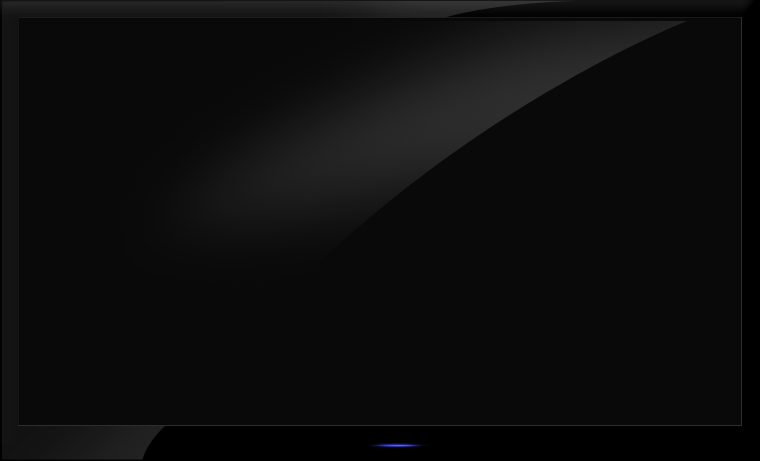
Что представляет собой готовый Шаблон
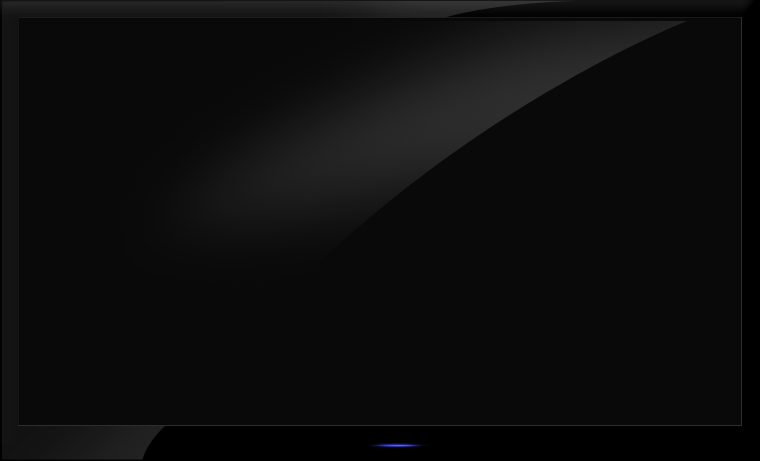
План обмеров настройки в шаблоне для оптимизации
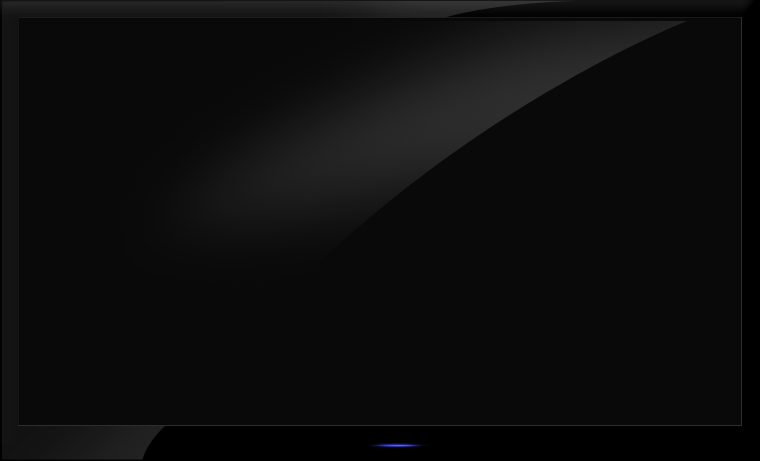
План расстановки мебели настройки в шаблоне
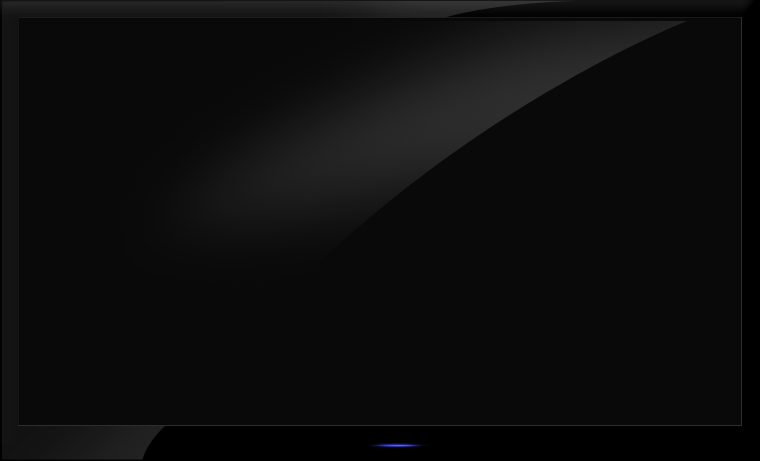
Электрики в настроенном шаблоне
кто ведет курс?
Куратор и Эксперт нашего курса
куратор и эксперт нашего курса
Пушкарёв Александр Владимирович
Практикуйщий Архитектор.
Опыт работы в ARCHICAD 9 лет
Работа в дизайн-студиях: Finoarte, Sundukovy Sisters, Apart-76 (Loftdesigne)
Разберем:
- Разрезы санузлов для показа выводов водоснабжения и канализации с учетом сантехники
- Разрезы новых конструкций
- Разрезы полов (сочетание напольных покрытий)
- Разрезы потолков (светодиодная подсветка)
- Развертки раскладки плитки
- Развертка как 3Д панорама в цвете и с тенями
ЧТО ВЫ ПОЛУЧИТЕ НА ОБУЧЕНИИ
Доступ в закрытый Учебный портал 24/7
Вы получите доступ на обучающую платформу, где у вас будет доступ к вашему курсу и дополнительным обучающим материалам. Так же на этом портале вы сможете смотреть уроки, выполнять домашние задания и общаться с вашим куратором
Доступ на ZOOM встречи
На протяжении обучения два раза в месяц у нас будет ZOOM встреча среди участников в рамках курса Отделка. На этой встрече куратор будет разбирать ваши работы, отвечать на ваши вопросы. Вы сможете участвовать на этих встречах.
Доступ в закрытое сообщество архитекторов и дизайнеров
В рамках обучения вы получите доступ в закрытое сообщество Архитекторов и Дизайнеров, где вы можете знакомиться и общаться с более продвинутыми пользователями.
Доступ в данный чат у вас останется навсегда.
Доступ в закрытое сообщество ВАКАНСИЙ
В рамках обучения вы получите доступ в закрытый телеграм канал, где мы часто публикуем вакансии от разных дизайн-студий, практикующих дизайнеров и архитекторов, которые ищут исполнителей. Вы можете на этом канале найти себе коммерческие заказы.
Поддержка Куратора
На протяжении обучения у вас будет Куратор, который будет проверять все ваши работы, давать рекомендации и подсказывать, если вы что-то неправильно сделаете.
Техническая Поддержка
На протяжении обучения у вас будет Техническая поддержка. Задача техподдержки помочь вам, если у вас возникают технические вопросы, связанные с программами. При необходимости специалисты техподдержи смогут подключаться к вашему компьютеру удаленно и помочь.
Доступ на скачивание КУРСА
После прохождения обучения у вас будет доступ на скачивание всех ваших курсов и материалов обучения. Это файлы Архикад. которые использовались на уроках и т.д. Таким образом, курс у вас останется навсегда и вы можете просматривать его в любое время, когда вам удобно.
Доступ на скачивания ARCHICAD 25
В рамках обучения вы получите видеоинструкцию "как скачать и установить ARCHICAD 25 со студенческой лицензией", которую можно будет каждый год бесплатно продлевать. Такая возможность есть только у студентов ARCHICAD-MASTER.
Сертификат от "ARCHICAD-MASTER"
После прохождения курса, все студенты получают сертификат ARCHICAD-MASTER.
Сертификат от "GRAPHISOFT"
После прохождения курса, все студенты получают возможность пройти официальное тестирование на сайте GRAPHISOFT и получить сертификат .
ВАШИ РЕЗУЛЬТАТЫ ПОСЛЕ ОБУЧЕНИЯ
Вот такие проекты вы сможете делать пройдя обучение
ОТЗЫВЫ УЧАСТНИКОВ с мастер-класс и марафонов
Ниже отзывы наших студентов о мастер-классах Александра
основание Для преподавания
Проводим Обучение на основе ГосударственнОЙ лицензиИ

Государственная лицензия № Л035-01261-30/00634299 от 28.12.2022г.
Проводим обучение на основании государственной лицензии от 3 декабря 2019 года на право оказывать услуги по дополнительному профессиональному образованию и дополнительному образованию детей и взрослых.
После успешного прохождения обучения студенты получают документ, подтверждающий уровень их компетенций.






Используйте материнский капитал
Направьте материнский капитал на образование любого из детей.
Получите налоговый вычет — 13%
за обучение
Оформите налоговый вычет и верните 13% от стоимости обучения.
5376
УЖЕ ПРОШЛИ ОБУЧЕНИЕ
237
УЧИТСЯ СЕЙЧАС
11689
ВЫПОЛЕННЫХ ПРОЕКТА УЧЕНИКАМИ
292 225 00000
ЗАРАБОТАНО УЧЕНИКАМИ НА ПРОЕКТАХ
БЕСПРОЦЕНТАЯ РАССРОЧКА
В рамках марафона у нас есть беспроцентная рассрочка от ТИНКОФФ, СБЕР И ЯНДЕКС РАССРОЧКА на 6 и 9 месяцев.
Вы можете оформить обучение по рассрочке и у вас первый платеж будет только через 30 дней. За это время вы сможете посмотреть и попробовать обучение, если вам не понравится, оформите возврат. Наша компания сделает возврат и вашу заявку на рассрочку закроют.
В таком случае вы ничего не теряете.
КАК ОПЛАТИТЬ ПО КАРТЕ ИЗ ЛЮБОЙ ТОЧКИ МИРА
КАК ОФОРМИТЬ РАССРОЧКУ НА 6 ИЛИ 9 МЕСЯЦЕВ БЕЗ ПЕРЕПЛАТ
ВАШИ РЕЗУЛЬТАТЫ
Чему вы научитесь пройдя данный мастер-класс
Правильно подготовить рабочее пространство/интерфейс программы к работе
Правильная постройка модели, для дальнейшей безошибочной работы
Сделать из обычных стен и мебели ту самую информационную модель
Правильно оформлять листы с пониманием всего того, что на чертежах
Научитесь пользоваться очень удобным объектом для розеток
Увидите ещё один способ (самый удобный) по отделке стен
Создавать 3D-модель рельефа на основе топосъемки
ПРОГРАММА БОНУСНОГО МАСТЕР-КЛАССА
День ПЕРВЫЙ
Подробная программа ,какие темы бskb раскрыты на бонусном мастер-классе.
ВСЕ О РАЗВЕРТКАХ В ДИЗАЙН ПРОЕКТЕ
Зачем нужны развертки стен на чертежах. Как они помогают дизайнерам и строителям. Что нужно отображать на развертках. Какие нюансы нужно учесть при создании разверток. Какой инструмент лучше подходит для создания разверток.
ИНСТРУМЕНТ РАЗВЕРТКА В ARCHICAD
Разберем какие возможности у инструмента развертки и как его правильно настроить, чтобы оптимизировать процесс создания разверток. Мы покажем как использовать данный инструмент у себя в работе, чтобы максимально эффективно создавать развертки.
СОЗДАНИЕ РАЗВЕРТОК ВАННОЙ
Развертка ванной это одна из важных моментов в дизайн проекте. На этом занятии мы с вами изучим, какой способ построения выбрать. Разберем отображение сантехники, мебели и розеток с размерами и высотами.
РАСКЛАДКА ПЛИТКИ В ВАННОЙ
Если вы уже делаете развертки, то знаете что на развертках удобно делать раскладку плитки разного размера или цвета при сложном дизайне. Удобно видеть сочетания рисунка плитки на разных плоскостях: выступающая конструкция инсталляции и плоскость основной стены. На этом уроке мы разберем как правильно раскладывать разные типы плиток и настроить правильное отображение их на развертке.
ПРИВЯЗКА САНТЕХНИКИ К РАСКЛАДКЕ ПЛИТКИ
Часто при раскладке плитки можно пропустить некоторые нюансы, которые в дальнейшем при привязке сантехники к раскладке плитки, приводит к большим затратам. Чтобы избежать таких проблем, на этом уроке разберем, как изначально продумать и учесть все нюансы, которые напрямую влияют на конечный результат. Я покажу, как правильно привязывать сантехнику к раскладке плитки и как минимизировать ошибки в этом процессе.
ПРОГРАММА БОНУСНОГО МАСТЕР-КЛАССА
День ВТОРОЙ
Подробная программа ,какие темы бskb раскрыты на бонусном мастер-классе.
Редактирование развертки
Редактирование развертки
В этому уроке, на примере кухонного гарнитура, мы разберём как правильно размещать технику и электрику. Какие нюансы нужно знать при размещении розеток.
Разберем размещение ящиков кухонного гарнитура с размерами и высотами. Раскладка плитки на фартуке.
РАЗМЕЩЕНИЕ ПРИБОРОВ ОТОПЛЕНИЯ И КОНДИЦИОНЕРОВ
На этом уроке мы изучим развертку стен с окнами и показ батарей. Размещение кондиционера на стене и показ штробления канала для коммуникаций (можно показать, чтобы заказчик помнил, как проходят коммуникации и не повредил, если вдруг захочет повесить полку или картину)
РАЗВЕРТКА ГОСТИННОЙ
В этом уроке мы разберем отображение плинтусов и карнизов с подписями артикулов и высот по проекту. Размещение рамочных молдингов и выбор пропорций относительно плоскости стен.
Показ отделочных материалов разной фактуры, рисунка или цвета и сочетания между собой. Пройдя данный урок вы сможете отображать отделку, карнизы и молдинги любой сложности.
ОФОРМЛЕНИЕ РАЗВЕРТОК НА ЧЕРТЕЖАХ
Программа Архикад дает массу возможностей оформления наших разверток на листах для печати. Но не все пользователи используют эти возможности, чтобы сделать этот процесс максимально эффективно и без рутины. На этом занятии мы покажем все возможности для оформления разверток на чертежах, чтобы все масштабы были правильными и отображение наших элементов на чертежах были максимально красивы и понятны.
Вы получите
Запись эфира
мастер-класса.
Возможность задать вопросы и получить ответы во время мастер-класса.
Исходные файлы ArchiCAD.
ПОДАРОК ВСЕМ УЧАСТНИКАМ!
Все участники мастер-класса получат "Расчеты в Archicad Интерактивные каталоги"
Это крутой мастер-класс по работе с интерактивными каталогами
— Вы научитесь пользоваться стандартными каталогами, корректировать их
— Считать площади отделки с помощью покрытий
— Выполнять расчёт объёмов строительных материалов из модели здания в Архикад
— Создавать свои собственные интерактивные каталоги
—Добавлять параметры библиотечных объектов в интерактивные каталоги
Гарантия
ВОЗВРАТА ДЕНЕГ!
Гарантия возврата средств
Вы можете вернуть 100% своих средств в течение 30 дней с момента покупки, если вам не подошел курс.
Гарантия
Мы гарантируем, что если вы оплатили участие и не начали сразу обучаться, Вы можете это сделать в любое время в течении 90 дней с момента покупки.
Гарантия доступа в течении 24 часов
Мы гарантируем, что вы получите доступ к обучению в течении 24 часов после оплаты (обычно, через 10 минут)
Учебный центр ARHICAD-MASTER
Официальный авторизованный центр от GRAPHISOFT
Обучили более 5 000 специалистов, реализовавших в сумме более 3 000 проектов (и это лишь те, о которых мы знаем);
Работаем с учениками всех уровней подготовки: от новичков до гуру;
Выпустили 20 полных курсов, общей длительностью более 500 часов;
Наши ученики сэкономили более 10 000 часов своего времени за счет полученных знаний.

Спикер мастер-класса
Пушкарёв Александр Владимирович
Практикуйщий Архитектор.
Опыт работы в ARCHICAD 9 лет
Работа в дизайн-студиях: Finoarte, Sundukovy Sisters,
Apart-76 (Loftdesigne)

Результаты наших выпускников
Несколько отзывов наших учеников
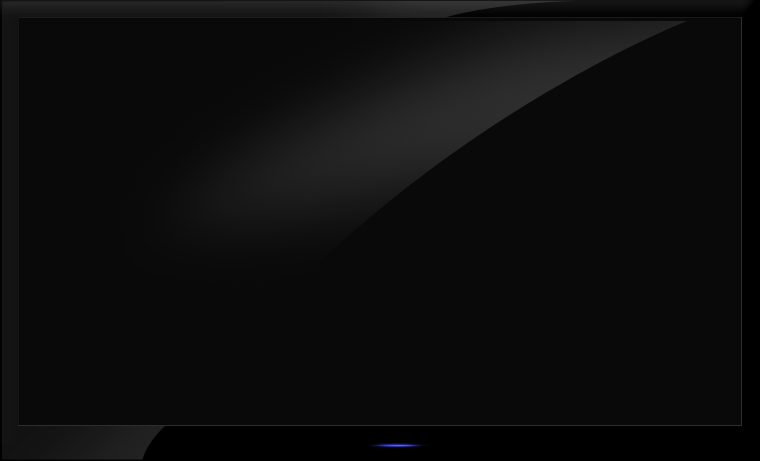
Зайцев Владимир
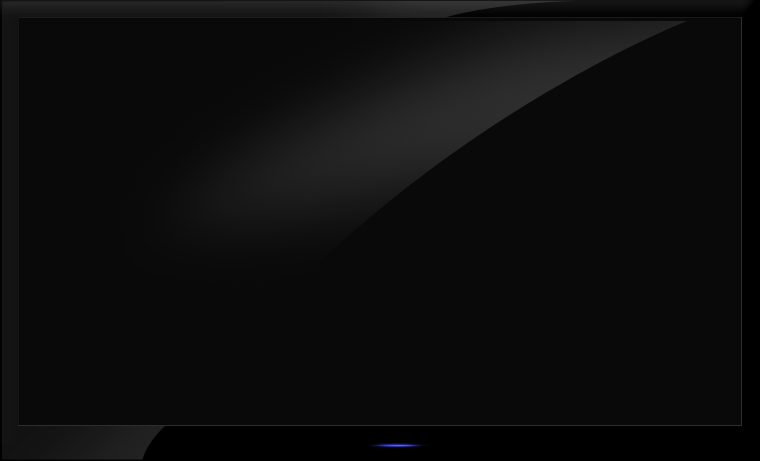
Коршунов Денис.
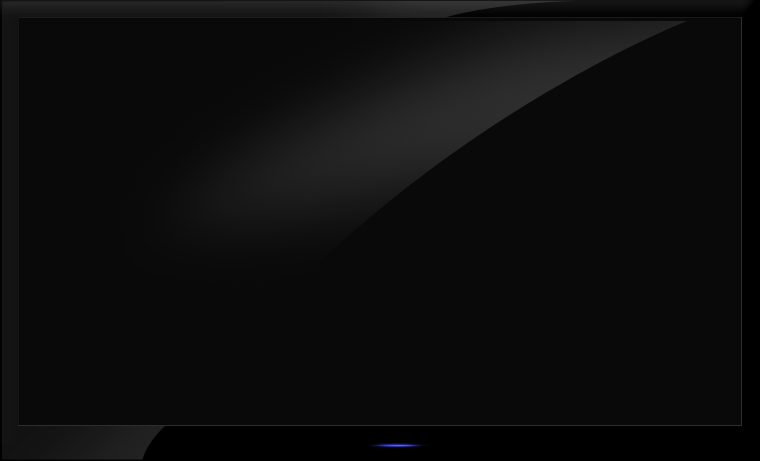
Марина Дрокина
ЧАСТО ЗАДАВАЕМЫЕ ВОПРОСЫ
Мы собрали похожие вопросы учеников и ответим на них ниже
СКОЛЬКО ПО ВРЕМЕНИ БУДЕТ ИДТИ обучение?
Длительность поддержки на один курс это 2 месяца. Курс можно пройти и за месяц. По истечению этого времени у вас будет возможность скачать курс и заниматься самостоятельно или продлить поддержку куратора и завершить обучение с куратором
Я боюсь, подойдет ли мне...
Мы формируем материалы таким образом, что они подойдут как начинающим, так и продвинутым пользователям
ЧЕМ ВАШИ УРОКИ ОТЛИЧАЮТСЯ ОТ ТЕХ, ЧТО МОЖНО НАЙТИ В ИНТЕРНЕТЕ В СВОБОДНОМ ДОСТУПЕ?
Во-первых, в нашем курсе вы получаете обратную связь. Ваше обучение будет курировать профессионал, который заинтересован в вашем результате.
Во-вторых, недостаток большинства курсов в свободном доступе в том, что они не до конца продуманы и структурированы, и в них не прослеживается конечная цель и связь между уроками. Таким образом, они не смогут дать пошаговую систему, которую вы получите на нашем курсе.
Чем ваши курсы отличаются от курсов остальных школ, у которых намного дешевле стоимость.
Мы уже больше 10 лет занимаемся онлайн образованием и все наши преподаватели
- это профессиональные архитекторы и дизайнеры, с опытом не менее 10 лет.
Они все практики. И применяют на практике все знания, которые даются на курсах. Сегодня на рынке очень много школ с онлайн-образованием, которые обучили своих сотрудников по нашим курсам, и, бессовестно копируя наши курсы, заявляют о себе, как профессионалы.
Я живу за границей, как я могу оплатить ?
Вам достаточно при оформлении выбрать способ оплаты “Cloudpayments”.
Это международный способ оплаты, который позволяет произвести оплату по карте из любой точки мира.
Если же вы хотите совершить просто перевод на личный счет, то необходимо оставить заявку и написать об этом в комментариях к счету.
Наш менеджер пришлет вам всю необходимую информацию
Как я получу доступ на мастер-класс?
В день мастер-класса мы пришлем вам напоминание о начале и доступ на указанный вами электронный адрес при оплате
ОСТАЛИСЬ ЕЩЕ ВОпроСЫ?
Напишите нам в WhatsApp +7 960 479 5633
Наши контакты

ЗВОНОК БЕСПЛАТНЫЙ
info@archicad-master.ru
Отдел заботы
Адрес: Москва,Пресненская набережная, 12,
информация
Знак качества GetCourse!

Проект "BIG-SCHOOL", и "ARCHICAD-MASTER" Проверены сервисом GetCource и имеют официальный статус
© Archicad-Master 2009 - 2025 ОГРНИП 3322300000030018, ИНН 301657065029 ИП Нагиев Айхан Ахверди оглы 12.12.2022
Политика конфиденциальности
Редактируемый текст
Данный сайт использует Cookie
Редактируемый текст